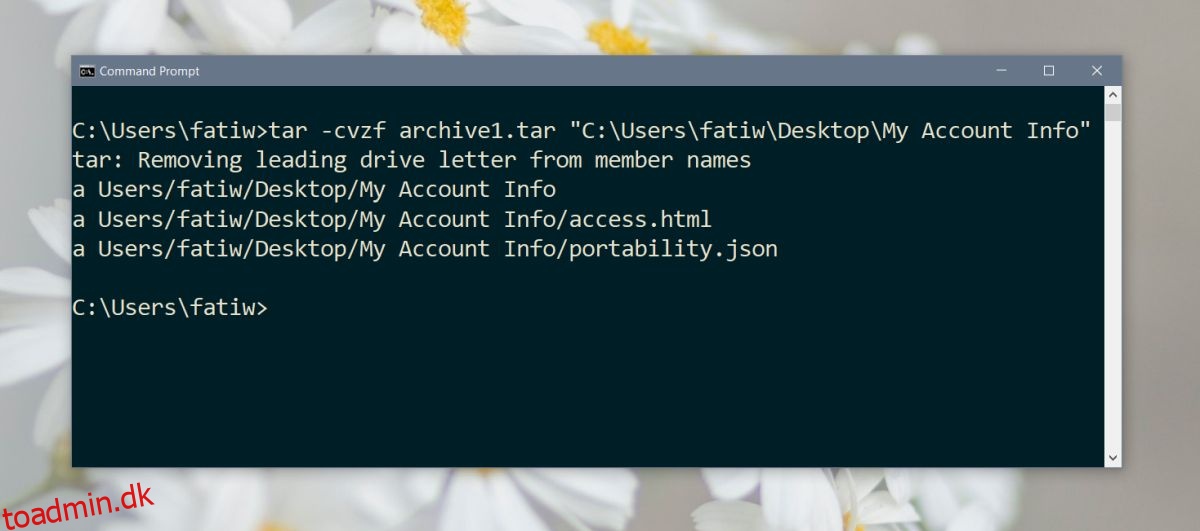Både Linux og macOS kan oprette og udpakke en komprimeret arkivfil ud af kassen. Fra Windows 10 build 17063 er Tar dog nu pakket i OS som standard. Dette giver brugerne en måde at komprimere filer uden at installere yderligere apps, men Tar har kun en kommandolinjegrænseflade på Windows 10, og den kan ikke oprette eller udpakke ZIP-filer. Det er dens begrænsninger. Sådan bruger du Tar på Windows 10.
Indholdsfortegnelse
Tar på Windows 10
Tjek dit Windows 10 build-nummer for at sikre, at du har build 17063 eller nyere.
Komprimer filer
For at komprimere filer og mapper skal du køre følgende kommando.
Syntaks
tar -cvzf archive name.tar path to folder to compress
Eksempel
tar -cvzf archive.tar "C:UsersfatiwDesktopMy Account Info"
Outputfilen vil blive gemt i den samme mappe, som du er i. For eksempel, hvis du kørte ovenstående kommando i din brugermappe, er det her arkivet bliver gemt. Du kan cd til en anden mappe og oprette arkivet der. Hvis filnavnet, som du vil give .tar-filen eller stien til den mappe eller fil, du vil komprimere, indeholder mellemrum, skal du sørge for at sætte det i dobbelte anførselstegn.
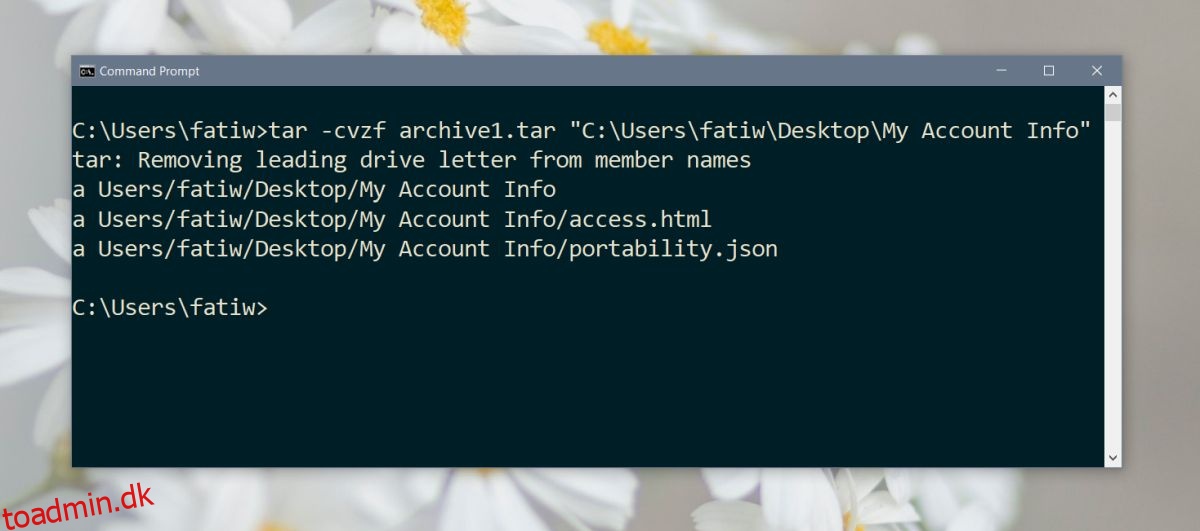
Uddrag
For at udpakke en Tar-fil skal du køre følgende kommando.
Syntaks
tar -zxvf archive name.tar -C path to extraction location
Eksempel
tar -zxvf archive1.tar -C "D:Apps"
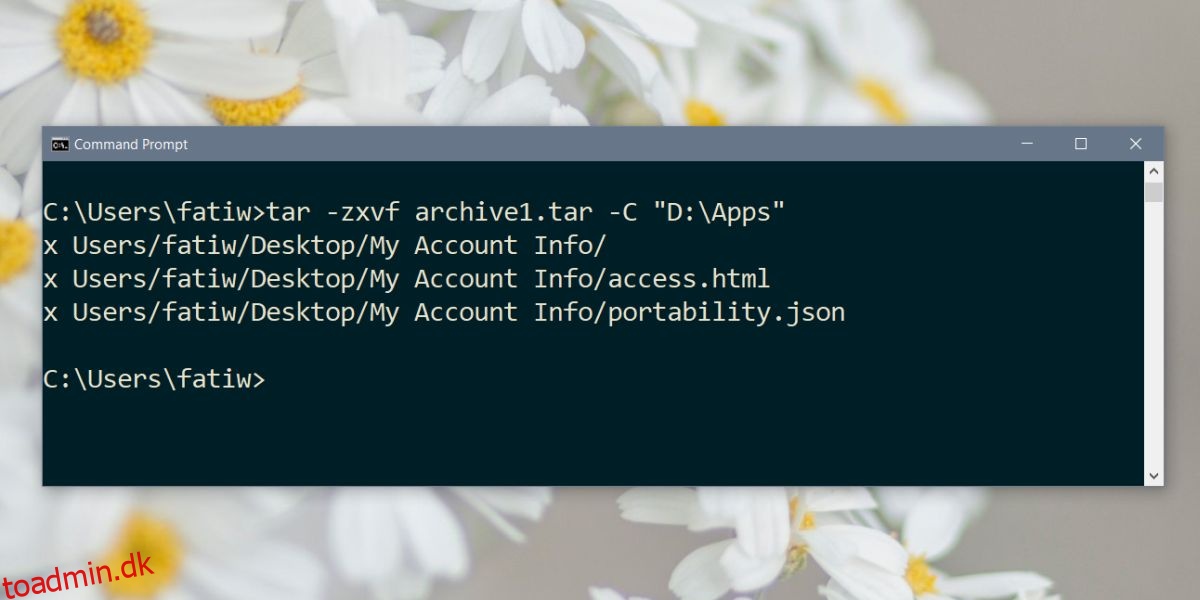
Om udvinding og kompression
Der er en lille forskel mellem udtrækning og komprimering ved hjælp af Tar på Windows 10. Når du komprimerer en fil eller mappe, gemmes den komprimerede fil i det bibliotek, du befinder dig i. Det betyder, at du skal passe på, hvilken mappe du cd ind i. . Alternativt kan du angive i kommandoen, hvor du vil gemme Tar-filen.
Syntaks
tar -cvzf "path and name to archive.tar" "path to folder to compress"
Eksempel
tar -cvzf "C:UsersfatiwDesktopMy Account Infomy_archive.tar" "C:UsersfatiwDesktopMy Account Info"
Med ekstraktion skal du angive, hvor mappen skal udpakkes til, men du kan udpakke den fra enhver mappe. Du behøver ikke at cd ind i mappen Tar-filen er i for at udføre kommandoen.
Du kan Læs op på andre kommandoer, som Tar-programmet understøtter. Det er ikke den nemmeste måde at komprimere filer og mapper på, og brugere vil sandsynligvis stadig gå efter tredjepartsapps, der tilbyder en GUI over klodsede kommandopromptkommandoer, simpelthen fordi de er nemmere at bruge.